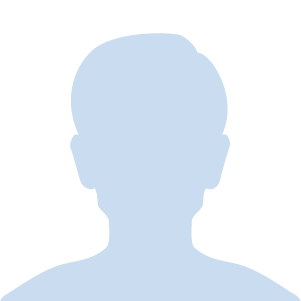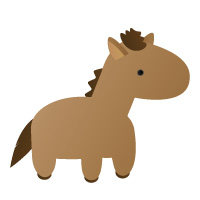amazonの有料サービスである「amazonプライム」。個人的には非常に便利なサービスだと思いますが
なんていう人も多いはず。確かにあまりamazonを使わない人にとっては、年額4,900円(月額500円)という料金が割高に映るのも事実です。
という方も含めて、amazonプライムの退会方法を易しく解説します♪
払い続けてる無駄な月会費からあなたを確実に開放します!

amazonプライムの無料お試し期間の終了後は?
amazonプライムは非常に便利なサービスです。しかも最初の期間はお試しとして、30日間無料で全サービスが使える!という大盤振る舞いを見せてくれます。
特にプライムビデオで、気になった映画や番組を30日の間に一気に見ようと目論む人も多いと思います。
が、一つ注意してほしいのが
amazonプライムは、解約しないと自動継続になってしまう
という点です。規約にもこう書かれています。

なんて人も、「辞める」という手続きを踏まないと、勝手に自動継続して会費が発生してしまうのです。ではその方法を以降のチャプターで解説します。
余談ですが、辞める手続きをとっても、無料期間中はプライム特典を受け放題です。結構大盤振る舞い♪
amazonプライムの実際の解約手順
実はamazonプライムの解約には、3種類の方法があります。
- amazonアプリでの解約
- PC上での解約
- 電話での解約
それぞれちょっとずつ異なるので、詳しく見ていきましょう。
amazonアプリでの解約方法
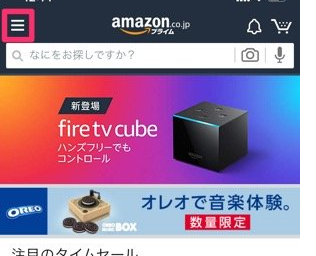
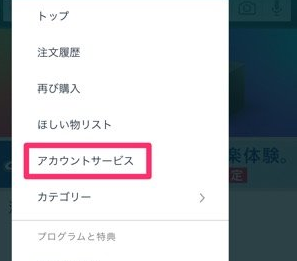
左上の3本線をタップ⇒メニューの「アカウントサービス」をタップします。
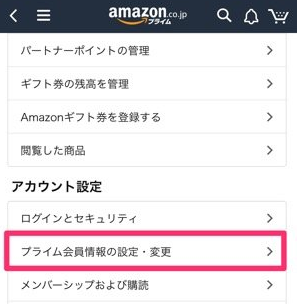
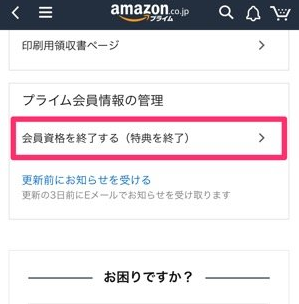
アカウント設定 にある「プライム会員情報の設定・変更」⇒「会員資格を終了する」をタップします。
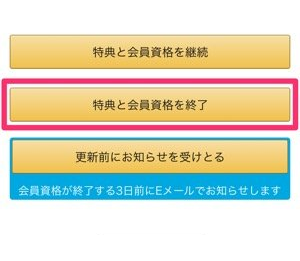
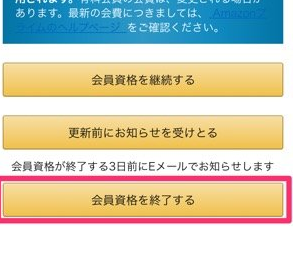
「特典と会員資格を終了」⇒「会員資格を終了する」をタップします。
無料期間中の人は、ここで終わりです。こう書かれてはいますが、実は期間終了まで自動で継続しますのでご安心ください♪
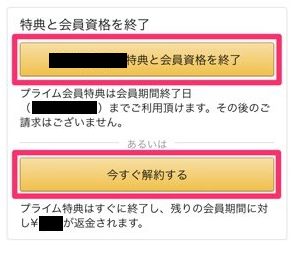
有料会員のかたは、辞めるタイミングを聞かれます。
- 次回更新時での解約
- 即日解約
即日解約の場合、使ったサービスが少なければ多少の返金があります。一度も使わなければ500円がそっくりそのまま返ってきますし、サービスを使っただけ返金額は減るそうです。(amazonに問い合わせましたが、返金額の算出方法は社外秘だそうで。。)
返金額を見て、どちらを選ぶか考えて解約してくださいね。手続きはこれで終了です。
PC上での解約方法

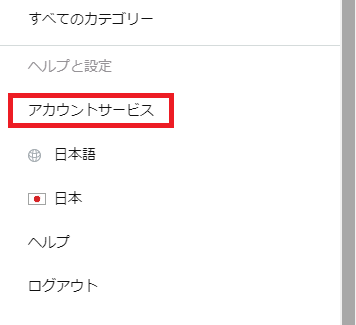
ここでも左上の3本線をクリックして、出てきたメニューの下のほう「アカウントサービス」をクリックします。
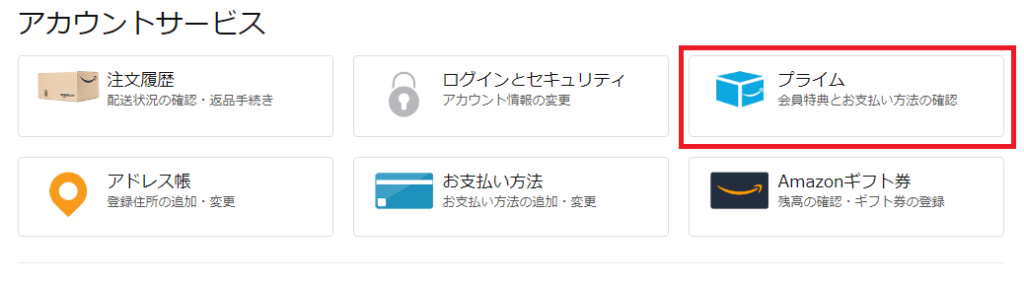
右上の「プライム」をクリック
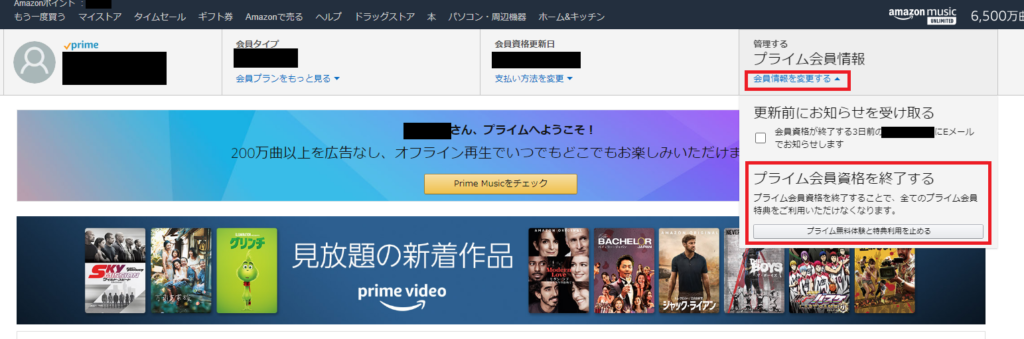
右上のプライム会員情報の「会員情報を変更する」から「プライム会員資格を終了する」をクリック
後は同様に「特典と会員資格を終了」⇒「会員資格を終了する」⇒辞めるタイミングを決定して終了です。
電話での解約方法
amazonのカスタマーセンターで、解約手続きを取ることができます。
0120-999-373(自動音声システム)
011-330-3000(フリーダイヤルが繋がらない場合)
オペレータの方に、解約する旨を伝えて終了です。
まとめ
amazonプライムの解約方法について解説してきました。方法としては3つ。
- amazonアプリでの解約
- PC上での解約
- 電話での解約
がありました。いずれも順を踏んでいけば何も難しいことはありません。
このように、辞め方がわかれば無料登録も怖くないですね。正直私は衝撃を受けるほど、このサービスの気前の良さに満足しています。
もしまだ試されてない方は、一度無料登録してみてその便利さを味わってみてはいかがでしょう?辞め方がわかれば、登録のハードルも下がりますね♪